Kai pirmą kartą atidarote maršrutizatoriaus dėžutę, visi skirtingi kabeliai ir prievadai gali būti bauginantys. Net naudojimo instrukcija gali būti skaitoma kaip užsienio kalba. Laimei, jūs nesate vienintelis, kuriam sunku nustatyti belaidį maršruto parinktuvą.
Turinys
- Prijunkite maršrutizatorių prie modemo
- Atsisiųskite programą ir prisijunkite
- Sukurkite vartotojo vardą ir slaptažodį arba suraskite esamą
- Tęskite maršruto parinktuvo sąranką
- Pasirenkama: tinklinio maršrutizatoriaus nustatymas
- Ir tu išeini!
Galime padėti jums nustatyti maršruto parinktuvą ir prijungti jį prie mėgstamų įrenginių, kad galėtumėte greitai prisijungti prie interneto.
Rekomenduojami vaizdo įrašai
Vidutinis
10 minučių
Naujas maršrutizatorius
Jūsų IPT suteiktas modemas
„iPhone“ arba Android su prieiga prie App Store
Windows PC arba Mac

Prijunkite maršrutizatorių prie modemo
Dar nejunkite maršrutizatoriaus į maitinimo lizdą. Vietoj to, pirmas dalykas, kurį ketinate padaryti, yra prijungti modemą prie WAN prievado naudodami a Ethernet kabelis.
1 žingsnis: Nežinote, kas yra WAN prievadas? Daugumoje vartotojų maršrutizatorių yra eterneto prievadų grupė, kai kurie iš jų vadinami LAN prievadais (vietiniu tinklu), o kiti - WAN (plataus tinklo) prievadais.
WAN prievadas atrodo taip pat, kaip ir LAN prievadai, tačiau jis dažnai skiriasi spalva ir yra atskirtas nuo jų. Pavyzdžiui, aukščiau esančioje nuotraukoje WAN prievadas yra geltonas ir pažymėtas „Internet“. Kartais jis bus pažymėtas WAN. Šis prievadas skirtas maršruto parinktuvui prijungti prie modemo ir išorinio pasaulio. LAN prievadai skirti prisijungti prie vietinių įrenginių.
2 žingsnis: Prijunkite vieną eterneto kabelį prie modemo, o kitą galą į maršrutizatoriaus WAN prievadą. Tada prijunkite maršrutizatoriaus maitinimo adapterį prie sienos.
Jei neturite laido, peržiūrėkite mūsų vadovą, kaip tai padaryti pasirinkite tinkamą eterneto kabelį.
Susijęs
- Kaip spausdinti iš „Chromebook“ – paprastas būdas
- „Prime Day“ pardavimai atpigina 90 USD nuo „Google“ tinklo maršrutizatoriaus „Nest Wi-Fi Pro“.
- „Prime Day“ pasiūlymas suteikia jums belaidę klaviatūrą ir pelę už 20 USD
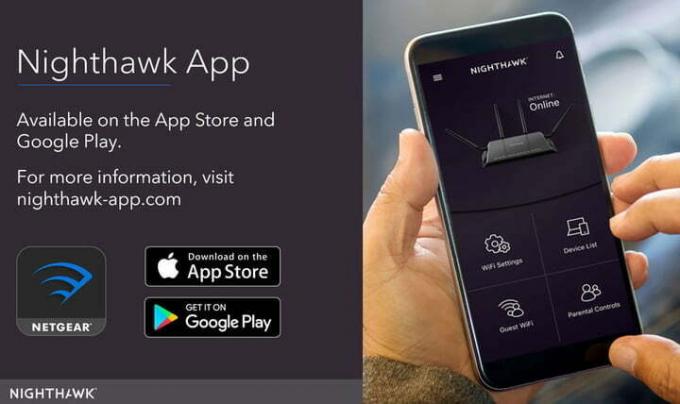
Atsisiųskite programą ir prisijunkite
Skirkite savo maršruto parinktuvui minutę paleisti ir sukurti tinklą. Tuo tarpu (jei yra kita ryšio parinktis) atsisiųskite su modemo gamintoju susietą programą. Šiuolaikinius modemus paprastai galima nustatyti naudojant mobiliąją programą, kuri automatiškai padės atlikti sąrankos procesą. Tai pats veiksmingiausias būdas, tačiau turite įsitikinti, kad pasirinkote tinkamą programą.
1 žingsnis: „Linksys“ turi savo patentuotą sąrankos ir valdymo programą, „Netgear“ naudoja „Nighthawk“ programą, o „Google“ turi savo sąrankos programą. Instrukcijos, kokią programą naudoti, turėtų būti jūsų vadove.

2 žingsnis: Dabar prisijunkite prie latentinio „Wi-Fi“ tinklo. Tai padaryti paprastai yra paprastas procesas: eikite į telefono arba kompiuterio nustatymus ir pasirinkite parinktį „Wi-Fi“ / „Tinklas“. Čia ieškokite savo maršrutizatoriaus pavadinimo. Jūsų maršruto parinktuvas turi turėti numatytąjį SSID pavadinimą, kuris yra atspausdintas kitoje maršruto parinktuvo pusėje, kartu su numatytuoju tinklo raktu. Norėdami prisijungti prie tinklo, naudokite klavišą. Kai kurie maršrutizatoriai tiesiog turi nuskaityti QR kodą, kad užbaigtumėte šį procesą, bet jei tai nėra parinktis, šių veiksmų turėtų pakakti.
3 veiksmas: Prisijungę paleiskite maršrutizatoriaus valdymo programą, kad pradėtumėte sąranką!
Alternatyvus metodas: Jei jūsų maršruto parinktuvas neturi programos, rankiniu būdu prijunkite kompiuterį prie maršruto parinktuvo naudodami eterneto kabelį. Kai būsite prisijungę, eikite į maršrutizatoriaus konfigūracijos puslapį. Šis puslapis yra jūsų maršrutizatoriuje priglobta svetainė ir tai tradicinis būdas konfigūruoti maršruto parinktuvo nustatymus. Kaip jį rasti, gali skirtis, tačiau beveik visada reikia įvesti 192.168.1.1 į pageidaujamos naršyklės adreso juostą ir paspausti Enter.

4 veiksmas: Jei radote puslapį, eikite į priekį ir pereikite prie kito veiksmo. Tačiau jei šis adresas neveikia, jūsų maršrutizatorius gali naudoti kitą adresą. Šis adresas gali skirtis priklausomai nuo maršruto parinktuvo, todėl, jei 192.168.1.1 adresas neveikia, skaitykite oficialią maršruto parinktuvo dokumentaciją.
Arba galite tiesiog patikrinti mūsų numatytųjų maršrutizatoriaus IP adresų ir slaptažodžių sąrašas.

Sukurkite vartotojo vardą ir slaptažodį arba suraskite esamą
Maršrutizatoriaus programa turėtų automatiškai paaiškinti, kaip atlikti sąrankos procedūras, todėl atsakykite į jos klausimus ir prireikus užpildykite formas. Daugeliui naujų maršrutizatorių jūsų bus paprašyta sukurti programos pavadinimą (vėlgi tai vadinama SSID) ir slaptažodį. Įsitikinkite, kad šis slaptažodis yra unikalus ir saugus, nes bet kas jį turintis gali padaryti visokių bjaurių dalykų jūsų tinkle.
1 žingsnis: WPA2 šifravimas šiuo metu yra saugumo standartas, todėl visada turėtumėte jį pasirinkti, jei suteikiama galimybė saugos protokolui. Taip pat būtinai pasirinkite ilgą slaptažodį, kuris skiriasi nuo anksčiau nustatyto administratoriaus slaptažodžio. Idealiu atveju jame neturėtų būti žodžių iš žodyno arba lengvai atspėjamo vardo (pvz., jūsų augintinio vardo). Išsaugokite slaptažodį saugioje vietoje.
2 žingsnis: Tačiau naudojamas maršrutizatorius jau gali turėti slaptažodį ir jį reikia nustatyti iš naujo. Daugumos maršrutizatorių gale yra įleidžiamas atstatymo mygtukas. Laikydami nuspaudę mygtuką Reset su sąvaržėlė bent 30 sekundžių, tai padarys viską. Palikite maitinimą įjungtą ir palaukite, kol maršrutizatorius atsistos. Paleidus iš naujo, jis turėtų naudoti numatytuosius nustatymus, o tai reiškia, kad numatytasis vartotojo vardas ir slaptažodis dabar suteiks jums prieigą prie nustatymų.
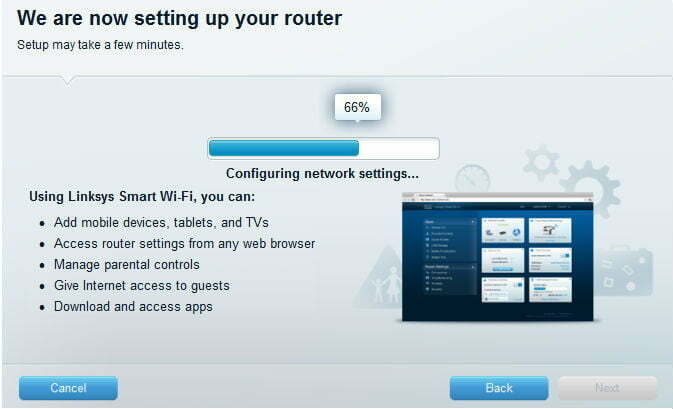
Tęskite maršruto parinktuvo sąranką
Maršrutizatoriaus programėlė taip pat turėtų leisti nustatyti kitus nustatymus, pvz., tėvų kontrolę, automatinius atnaujinimus ir kt. Galite koreguoti šiuos ir daugiau parametrų vėliau naudodami programą, tačiau atkreipkite dėmesį į apžvalgą ir viską, ko jis moko. Turėtumėte sužinoti apie svečių prieigą, stebėjimo veiklą ir kt. Kai baigsite, programa sukonfigūruos tinklo nustatymus ir užbaigs tinklo sąranką. Dabar galite laisvalaikiu naršyti programėlę ir sužinoti daugiau.
Kai kurios programos, pvz., „Nighthawk“ programa, taip pat prisiregistruos gauti nemokamus papildomų saugos filtrų bandymus. Jie neturėtų automatiškai prisiregistruoti atlikti mokėjimus ir nustos galioti po 30 dienų be jokių papildomų mokesčių.
Pasirenkama: tinklinio maršrutizatoriaus nustatymas
Šiomis dienomis vis daugiau maršrutizatorių yra tinkliniai maršrutizatoriai, pvz Google Wi-Fi maršrutizatorius. Tinklelio maršrutizatoriai naudoja grupę „Wi-Fi“ įrenginių, kurie visi veikia kartu – paprastai du ar trys iš jų. Vienas įrenginys prijungiamas prie modemo ir veikia kaip įprastas maršruto parinktuvas.
Kiti įrenginiai veikia kaip automatiniai kartotuvai, susieti su pirmuoju įrenginiu ir suteikiantys antrinį signalo šaltinį. Ši funkcija gali žymiai išplėsti maršrutizatoriaus diapazoną, leisti vartotojams atsikratyti negyvų zonų ir užtikrinti, kad dideli namai ar turtas būtų visiškai aprėpti.
Tačiau tai reiškia, kad turėsite žengti dar vieną žingsnį ir pastatyti antrinius įrenginius savo namuose. Štai keli patarimai, padėsiantys tinkamai nustatyti tinklinio maršrutizatoriaus padėtį:
- Pabandykite nustatyti papildomus maršrutizatoriaus įrenginius atvirose erdvėse, kur jie galėtų kuo laisviau transliuoti tinklą. Atminkite, kad naudojant šiuos prieigos taškus nereikia būti prijungtam prie modemo! Tačiau maršrutizatoriams reikės prieigos prie lizdo.
- Nustatykite papildomus maršruto parinktuvo taškus toliau, bet ne per toli vienas nuo kito. Visi maršrutizatoriai turi dirbti kartu. Vidutiniškai stenkitės būti maždaug dviejų kambarių atstumu nuo pradinio maršruto parinktuvo.
- Taip pat galite pasirinkti maršruto parinktuvo taškus pastatyti svarbiose namų zonose. Pavyzdžiui, jei turite žaidimų erdvę, kurioje naudojate „Wi-Fi“, galbūt norėsite įsitikinti, kad ten yra vienas iš palydovinių modelių, kad pasiektumėte maksimalų efektą.
- Daugelis maršrutizatorių siūlo mobiliąją programėlę, kuri leidžia lengvai prijungti papildomus maršruto parinktuvus ir prieigos taškus prie tinklo iš telefono ar planšetinio kompiuterio. Pavyzdžiui, „Google Nest“ naudoja QR kodus Norėdami prijungti maršrutizatorių arba prieigos tašką. Nepavykus prijungti šių papildomų aparatūros dalių prie tinklo, prarasite jų siūlomas specialias funkcijas. Būtinai atlikite šį veiksmą su visais pridėtais įrenginiais.
Ir tu išeini!
Dabar, kai jau prijungėte ir sukonfigūravote belaidį maršruto parinktuvą bei visus papildomus maršruto parinktuvus ir prieigą taškų, galite pradėti jungti įrenginius, kad jie galėtų prisijungti prie interneto – be jokių bjaurių laidų ar laidų.
Galbūt verta ištirti papildomas galimybes, kurias siūlo jūsų naujasis tinklas, nes dabar turite aparatinę įrangą. Pasinaudokite patobulintomis funkcijomis, pvz prievado persiuntimo nustatymas ir maršrutizatoriaus programinės įrangos atnaujinimas su DD-WRT. Tada galėsite pasiekti išplėstinius nustatymus, kurie padidina jūsų „Wi-Fi“ tinklo patikimumą ir saugumą.
Redaktorių rekomendacijos
- Kas yra Li-Fi? Greitesnis ir saugesnis belaidis internetas yra visai šalia
- Kaip sujungti PDF failus „Windows“, „MacOS“ ar žiniatinklyje
- Įsigykite šį „Amazon Eero Mesh Wi-Fi“ maršruto parinktuvą 45 USD 2023 m. „Prime Day“.
- Kiek RAM reikia?
- Kaip išsaugoti tinklalapį PDF formatu
Atnaujinkite savo gyvenimo būdąSkaitmeninės tendencijos padeda skaitytojams stebėti sparčiai besivystantį technologijų pasaulį, kuriame pateikiamos visos naujausios naujienos, smagios produktų apžvalgos, įžvalgūs vedamieji leidiniai ir unikalūs žvilgsniai.




